Introduzione
Il bello della programmazione su ESP32 ed Arduino in generale, è l’enorme community internazionale che ruota attorno a questo mondo. Su GitHub (ma non solo) è possibile trovare un’infinità di progetti già pronti e da studiare, da usare come base di partenza per un propria idea, o semplicemente da usare così come sono.
Uno degli obiettivi di questo laboratorio è di documentare e condividere su github tutti i prodotti, progetti e librerie che abbiamo testato o testeremo nel corso del tempo e riteniamo interessanti, cercando di organizzarli per aree tematiche.
Prima di proseguire assicurati di avere già a disposizione tutti gli strumenti necessari come riportato nei suggerimenti per il pre e post installazione dell’ambiente di sviluppo. Se è la prima volta che utilizzi GIT, ti consiglio di leggere i miei appunti sui comandi principali.
Conoscere l’url da clonare
Per clonazione, si intende il download di un repository remoto sul proprio computer per mezzo di GIT. Con pochi semplici passaggi, avremo la copia esatta del progetto in locale.
Una volta individuato il progetto da clonare, ci basta copiarne l’url. In questo articolo cloneremo la raccolta di esempi per l’utilizzo dei display con la Multimedia-Board dall’url: https://github.com/ZioTester/ESP32-MMB-TFT_eSPI
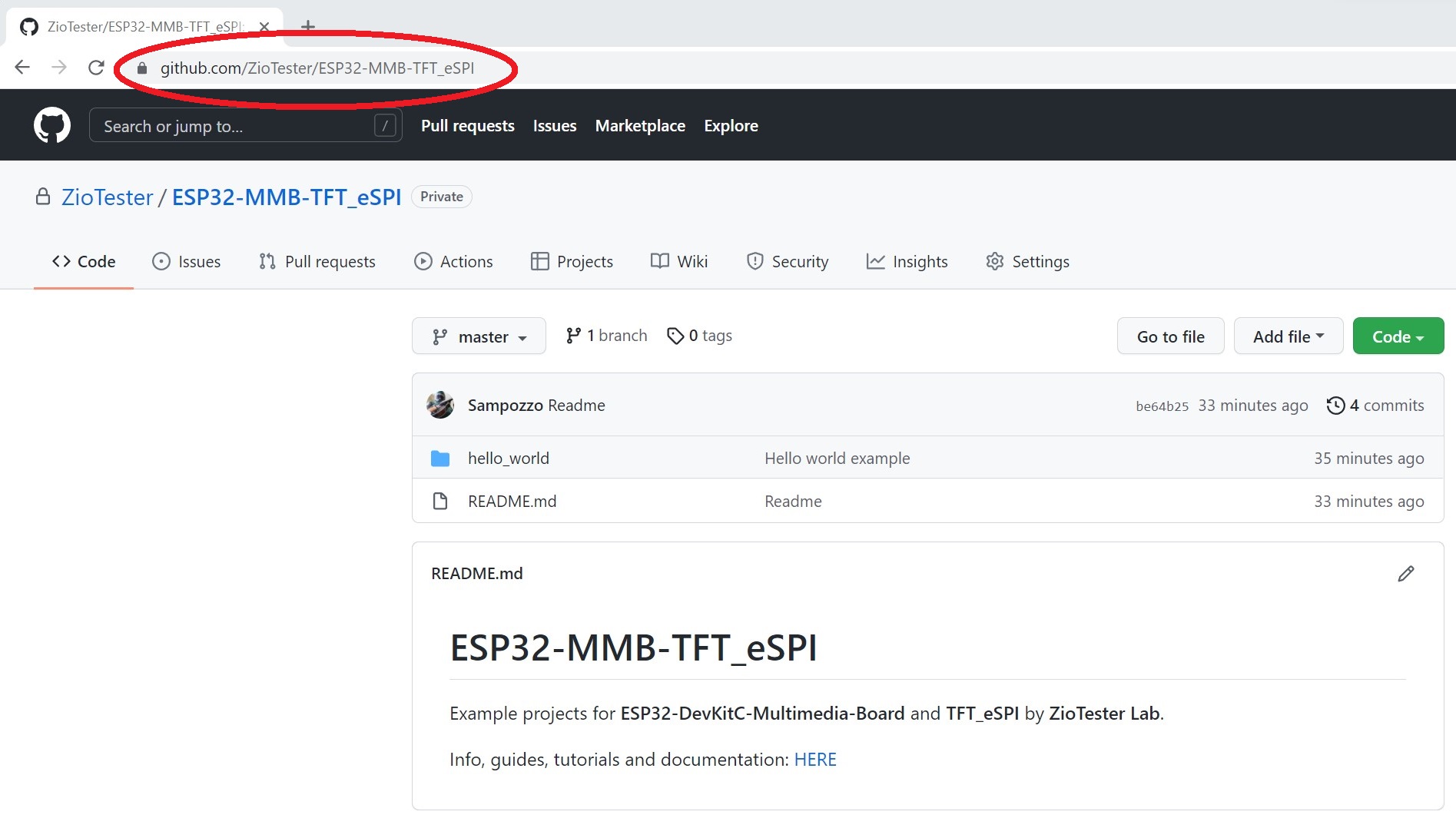
Nuova Git Bash
A questo punto apriamo una Git Bash nella directory dove vogliamo clonare il progetto. Ad esempio, se volessimo fare il clone sul desktop, clicchiamo con il tasto destro del mouse e selezioniamo Git Bash Here.
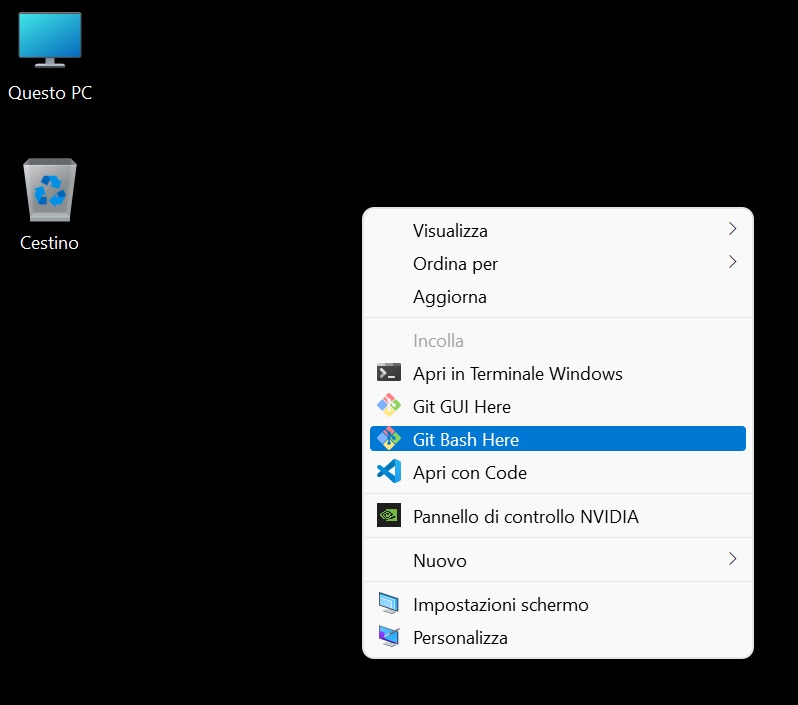
Clone command
Si aprirà una shell nella quale andiamo a lanciare il nostro comando git clone URL:
git clone https://github.com/ZioTester/ESP32-MMB-TFT_eSPI
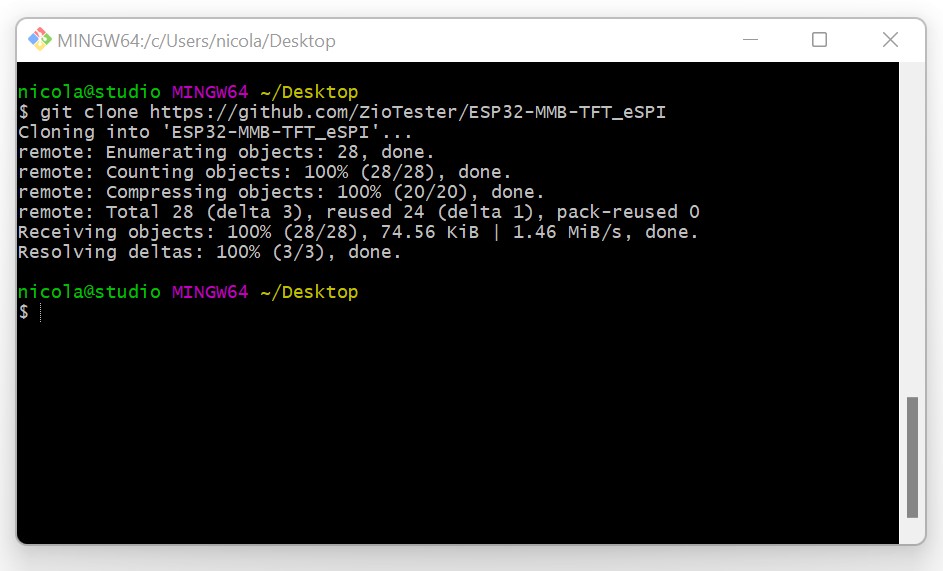
Apri con Code
Terminato il download, il repository è sul nostro desktop, possiamo chiudere la Git Bash e possiamo iniziare a lavorare con Platform.IO. Anche in questo caso utilizziamo il tasto destro del mouse nella directory del progetto e selezioniamo Apri con Code.
NB: I nostri repositories su GitHub, come quello appena clonato in questo articolo, spesso contengono più di un progetto Platform.IO. Per fare in modo che VS Code riconosca il nostro progetto ed attivi tutte le funzionalità PIO, dobbiamo assicurarci che stiamo aprendo con Code la directory di un progetto e non l’intero repository. Assicuriamoci quindi che nella directory vi sia un file platformio.ini
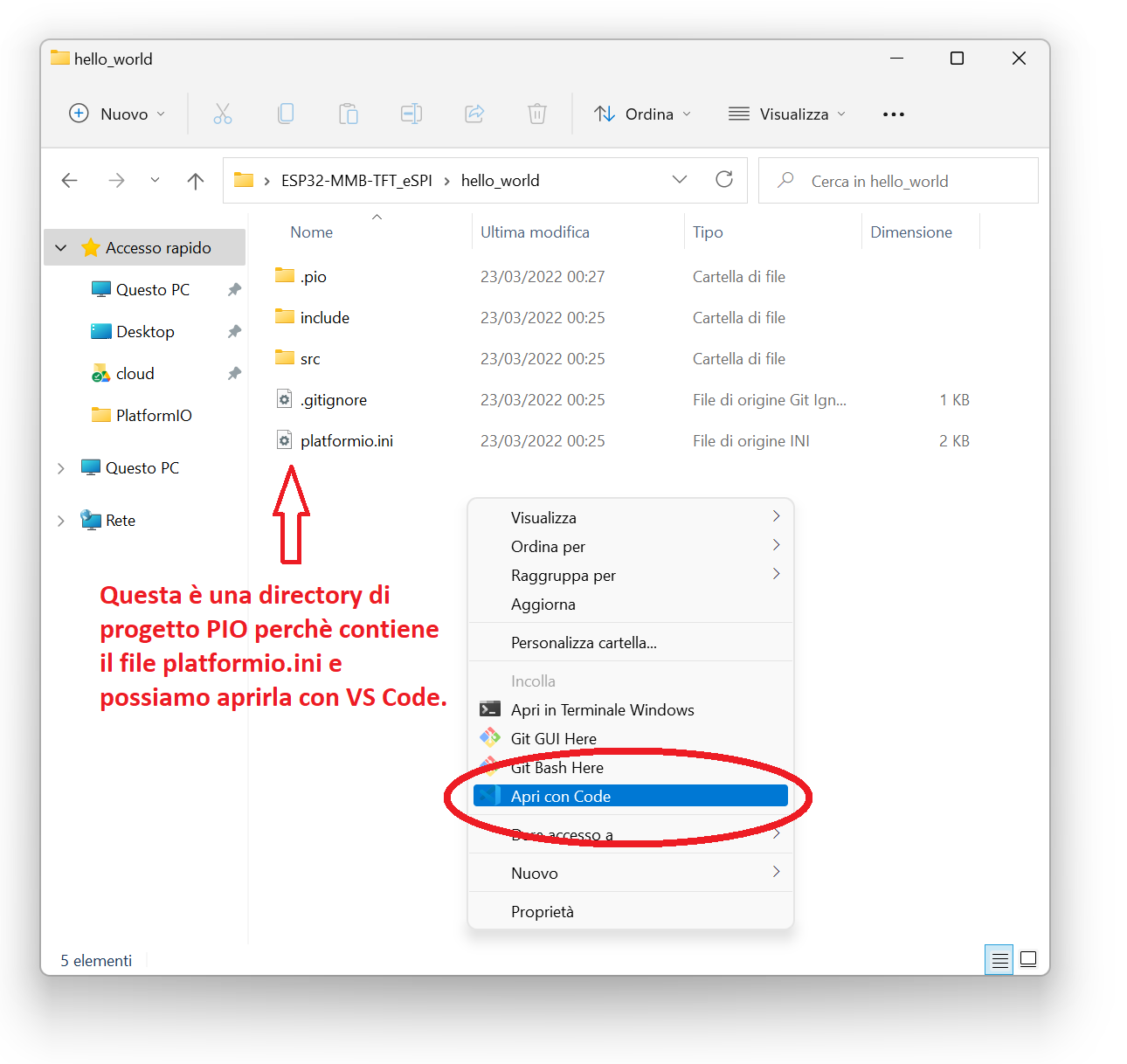
Ovviamente un progetto può essere aperto anche anche dall’interno di VS Code dal menu File -> Open Folder.
PS: In VS Code è possibile anche creare dei workspaces con più di un progetto contemporaneamente, ma lo vedremo in un altro articolo.
Project ready!
Una volta aperto il progetto nell’ambiente di sviluppo, è il momento di lavorare sul codice, compilarlo e flasharlo sul controller dalla status bar che abbiamo già analizzato nel precedente articolo.